Jak sprawić, by Chrome zawsze uruchamiał się w trybie incognito
Przeglądarki / / January 05, 2021
Teraz nie musisz ręcznie wymazywać dziennika za każdym razem, gdy wychodzisz z przeglądarki.
Chrome domyślnie zapamiętuje odwiedzane witryny, a także przechowuje pliki cookie, historię pobierania i inne dane. Jeśli chcesz odwiedzić witrynę i nikt jej nie zauważy, otwierasz ją w tryb inkognito, a wtedy przeglądarka nie rejestruje wszystkich tych informacji (w każdym razie nie powinieneś Zrób to).
Niektórzy użytkownicy mogą chcieć używać trybu incognito przez cały czas, jeśli nie potrzebują historii witryny i plików cookie. Oto jak to zrobić.
Kliknij prawym przyciskiem myszy ikonę Chrome na pasku zadań, aby otworzyć menu z często odwiedzanymi witrynami. Między pozycjami „Nowe okno w trybie incognito” i „Odepnij od paska zadań” zobaczysz element „Google Chrome”, kliknij go prawym przyciskiem myszy. Kliknij Właściwości.
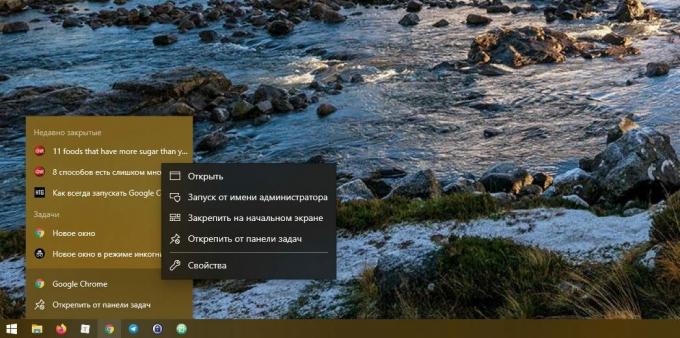
W oknie, które się otworzy, w polu „Obiekt” zobaczysz ścieżkę do aplikacji Chrome, mniej więcej tak:
„C: \ Program Files (x86) \ Google \ Chrome \ Application \ chrome.exe”
Dodaj klucz na końcu etykiety -incognitostać za cytatami - w ten sposób.
„C: \ Program Files (x86) \ Google \ Chrome \ Application \ chrome.exe” -incognito
Kliknij OK.
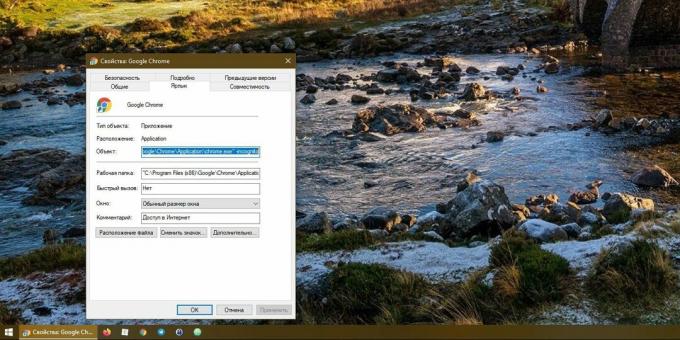
Gdy następnym razem otworzysz Chrome, natychmiast uruchomi się w trybie incognito. Pamiętaj, że zadziała to tylko wtedy, gdy uruchomisz Chrome z paska zadań, a nie z menu Start.

Jeśli chcesz powrócić do normalnego uruchamiania, wyjmij klucz -incognito ze ścieżki we właściwościach ikony. Lub po prostu usuń ikonę Chrome z paska zadań i utwórz ją ponownie.
Przeczytaj także🧐
- 7 ukrytych ustawień Chrome dla Androida, które znacznie ułatwiają przeglądarkę
- Jak grupować karty w Chrome
- 6 łatwych sposobów ochrony przeglądarki przed zagrożeniami

